码丁实验室,一站式儿童编程学习产品,寻地方代理合作共赢,微信联系:leon121393608。
Scratch不仅可以制作动画、学习编程、开发想象力,还隐藏着一个很好玩的实用功能,只需你的电脑有摄像头,再在Scratch里拖拽几下功能块,就可以实现啦!
这里先简单描述下我们要实现的功能,运行程序时摄像头开启,当有移动物体出现在镜头中时触发报警音频播放。按下空格键时摄像头关闭并终止程序。
在Scratch的脚本分页中,我们可以在“侦测”类型的页面中找到下面三个和摄像头相关的功能块。
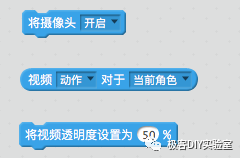
它们分别控制摄像头的开启与关闭、视频监测动作幅度或方向以及视频的透明度调节。从功能块的形状可以看出,上下两个有凹凸的功能块属于栈功能块/命令块,它们可以与其他有凹/凸的功能块连接,而中间的用来视频监测的圆角矩形功能块代表的是一个值,它将在监测到动作时返回一个整数值。
首先要做的就是在“控制”类中找到当绿旗被点击时开始的功能块,拖拽到脚本编辑区域,并与摄像头开关控制功能块连接。
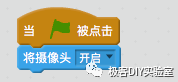
视频监测动作幅度或方向的功能块可以用“当前角色”或者“舞台”作为对象,这个例子中我们选用监测在“舞台”的“动作”,并且删掉那只呆在舞台上的角色小猫。由于圆角矩形的视频监测动作功能块通过返回一个整数来反映动作幅度,我们要利用判断语句将返回值和某个特定值比较,通过改变特定值的大小,可以调节监测时对动作的敏感度。这里我将这个值同30进行比较。当得到的值大于30时触发声音。播放声音功能块自然要到“声音”类中去寻找。
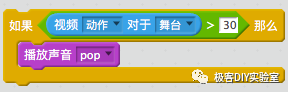
我们希望在摄像头开启后一直进行监测,因此需要使用“控制”类中的没有次数限制的重复执行功能块,将它包在视频监测相关的程序之外,在编程语言里,相当于while(true){ }。
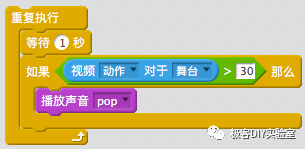
添加的等待1秒功能块是为了缓解对一个动作做过多次监测而多次触发声响并拖慢计算机处理速度。
这时我们可以把这部分功能块和开始时启动摄像头的功能块连接在一起了。
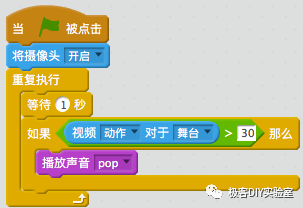
最后,按下空格后关闭摄像头并且结束程序运行。

这里录制了一段实现该功能的测试效果视频,里面笔者用自己录的声音代替了系统提供的pop声音,请不要被吓到^_^
录制声音的功能可在“声音”分页中找到,“新声音”下方的三个图标分别为程序自带的声音,自己录制和从文件中选择,不妨大家也录下自己的声音尝试一下个人定制的感觉。
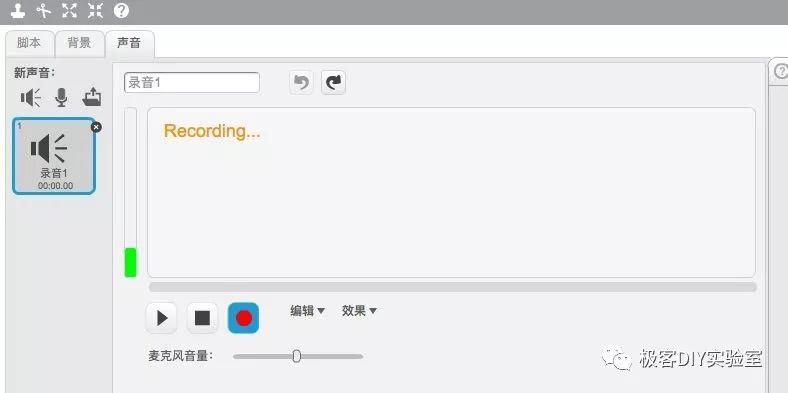
通过这个简单的例子,也可以看出用程序来启动电脑上的摄像头是一件多么容易的事。如果有黑客侵入了某台电脑,他/她可以远程来进行控制,当然也可以无声无息的开启被侵入电脑的摄像头,虽然发生这类事的几率不大,但我们在平时还是应该提高自身的安全意识,为了保护我们的隐私,在不需要时,还是遮住摄像头吧。

